Suite a plusieurs interrogation par mes abonnées Je vais vous apprend à vous connecter à un serveur Discord lorsque vous utilisez un ordinateur.
En résumer
- Copiez l’URL d’invitation du serveur.
- Connectez-vous à https://www.discordapp.com .
- Cliquez sur + .
- Cliquez sur Joindre un serveur .
- Collez l’URL d’invitation.
- Cliquez sur Join .
En détail

1 Copiez l’URL d’invitation du serveur. Vous devez avoir une URL d’invitation pour rejoindre un serveur Discord. Si vous ne connaissez personne qui peut vous inviter, rendez-vous sur https://www.discordlist.net , mettez en surbrillance tout le lien d’invitation en regard du serveur que vous souhaitez rejoindre, puis appuyez sur Ctrl+C (Windows) ou ⌘ Cmd+C (macOS).
- Les liens d’invitation commencent par https://discord.gg.
- Invite links begin with https://discord.gg
2 Accédez à https://www.discordapp.com dans un navigateur Web. Si vous n’êtes pas encore connecté, connectez-vous maintenant.

3 Cliquez sur le + . C’est dans la colonne de gauche, près du haut de l’écran.

4 Cliquez sur Joindre un serveur . C’est le bouton vert.

5 Collez l’URL d’invitation dans l’espace vide. Pour ce faire, cliquez sur le vide, puis appuyez sur Ctrl+V (Windows) ou ⌘ Cmd+V (macOS) pour coller.
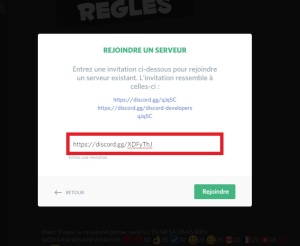
6 Cliquez sur Inscrivez – vous . C’est le bouton vert dans le coin en bas à droite de la fenêtre blanche. Vous êtes maintenant connecté au serveur Discord.
Voila la petite explication pour installer discord et l’utiliser sur PC.
Si vous voulez venir sur mon Discord je vous invite a cliquer sur le lien suivant : https://discord.gg/hHhXpzC
Si vous souhaitez l’utiliser sur PC voici le lien qui explique tous

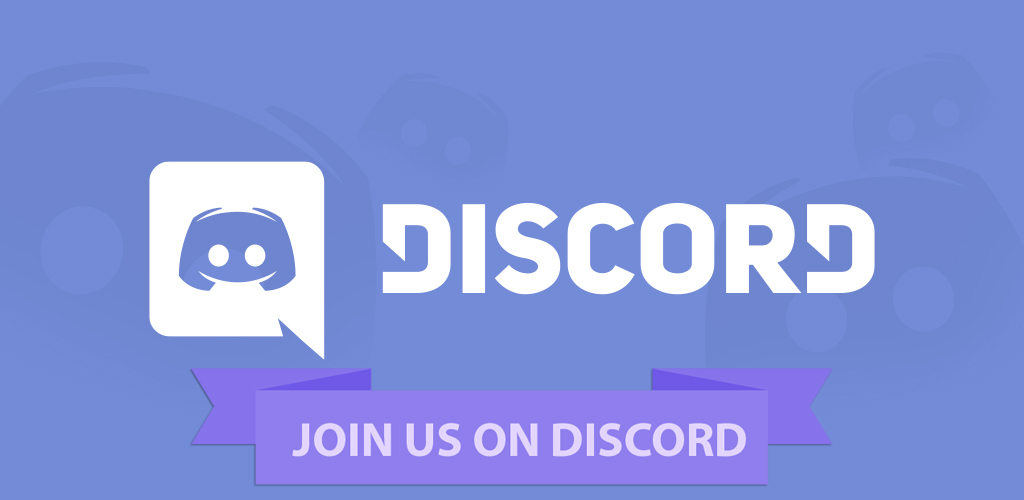
1 réflexion au sujet de « Comment rejoindre un serveur Discord sur un PC ou un Mac »